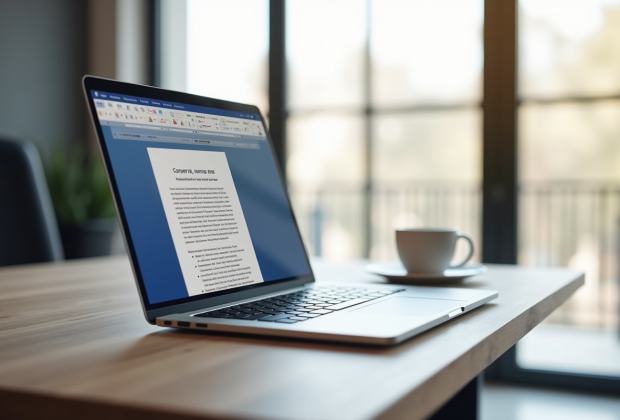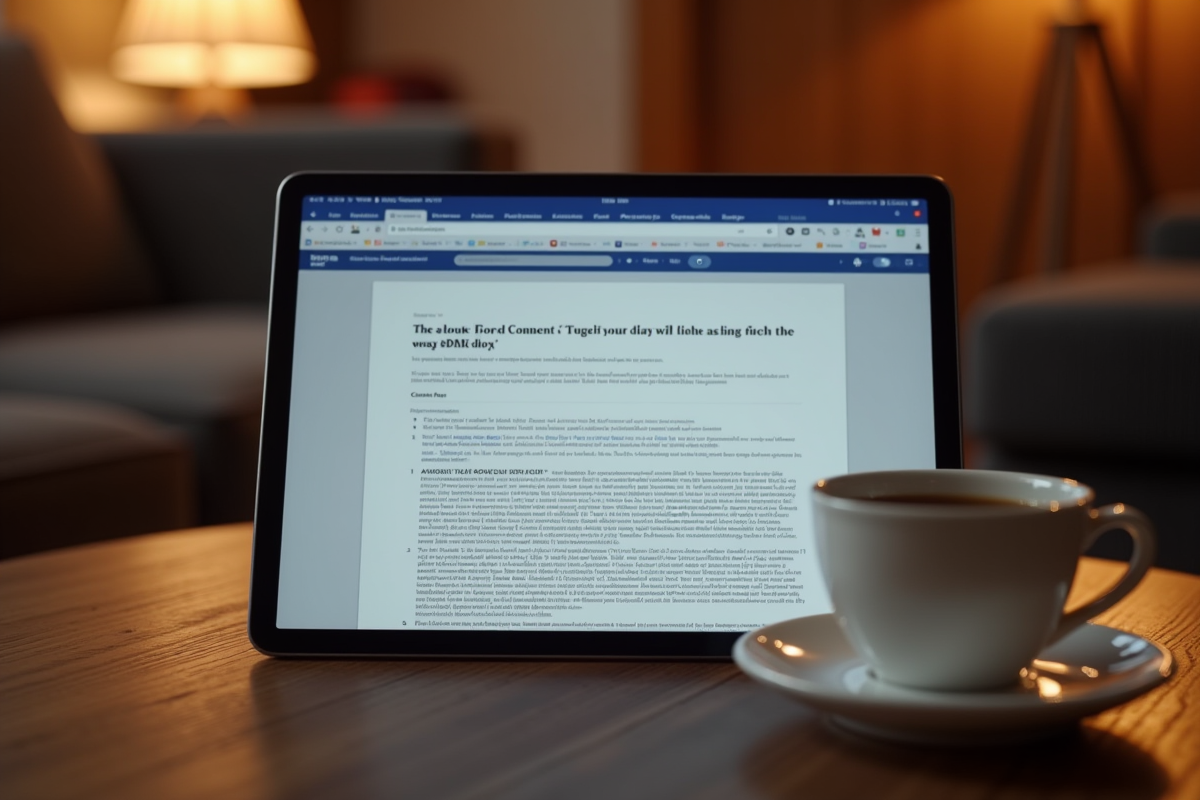Face à l'évolution constante des besoins numériques, il devient parfois nécessaire de convertir des fichiers Word en PDF sans avoir recours à des logiciels spécialisés. Cette conversion est essentielle pour garantir la compatibilité des documents, notamment lors de l'envoi par email ou le partage en ligne.
Heureusement, plusieurs solutions en ligne gratuites existent pour simplifier cette tâche. Utiliser des outils tels que Google Drive ou des sites web dédiés permet de transformer rapidement et facilement vos documents Word en PDF, tout en préservant la mise en page et le contenu d'origine. Voici quelques astuces pour y parvenir sans tracas.
A lire aussi : Quelle imprimante laser choisir en 2022 ?
Plan de l'article
Pourquoi convertir un fichier Word en PDF ?
La conversion d'un document Word en PDF offre plusieurs avantages indéniables. D'abord, elle permet de préserver la mise en page originale du document, ce qui est fondamental lorsqu'il s'agit de partager des fichiers contenant des graphiques, des tableaux ou des images. Un document Word converti en PDF conserve son intégrité, quel que soit l'appareil utilisé pour l'afficher.
- Compatibilité universelle : le format PDF est accepté partout et s'ouvre sur n’importe quel appareil, qu’il s’agisse d’un ordinateur, d’une tablette ou d’un smartphone.
- Sécurité renforcée : les fichiers PDF peuvent être protégés par mot de passe, ce qui en fait un choix privilégié pour l’envoi de documents sensibles.
- Partage simplifié : les documents PDF sont compacts et faciles à partager, même par email ou via des plateformes de stockage en ligne.
Le format PDF est aussi idéal pour les documents professionnels et administratifs. De nombreux organismes et entreprises préfèrent recevoir des fichiers au format PDF car cela réduit les risques de modification non autorisée. Les documents PDF peuvent inclure des signatures électroniques, ajoutant une couche supplémentaire de crédibilité et de sécurité.
A voir aussi : Comment synchroniser Google photo et OneDrive ?
Pour les utilisateurs de Microsoft Word, la conversion en PDF ne nécessite pas toujours de logiciels tiers. Effectivement, des fonctionnalités intégrées, comme Microsoft Print to PDF, permettent de transformer un document Word en PDF en quelques clics. Cette méthode est simple et rapide, rendant la conversion accessible à tous.
Des services en ligne comme Google Drive et Google Docs offrent aussi des solutions efficaces pour convertir des fichiers Word en PDF. Ces plateformes permettent non seulement d’ouvrir et de modifier des documents Word, mais aussi de les exporter directement en PDF, facilitant ainsi le travail collaboratif et le partage de documents.
Utiliser Microsoft Print to PDF sur Windows
Microsoft Print to PDF, intégré dans Windows 10 et 11, simplifie la conversion de documents Word en PDF. Cette fonction native élimine le besoin de logiciels tiers, rendant le processus à la fois rapide et efficace.
Pour convertir un fichier Word en PDF avec Microsoft Print to PDF, suivez ces étapes simples :
- Ouvrez votre document Word dans Microsoft Word.
- Allez dans le menu 'Fichier' et sélectionnez 'Imprimer'.
- Dans la liste des imprimantes disponibles, choisissez 'Microsoft Print to PDF'.
- Cliquez sur 'Imprimer' et choisissez l’emplacement où vous souhaitez enregistrer le fichier PDF.
L'utilisation de Microsoft Print to PDF garantit la préservation de la mise en page originale ainsi que des éléments graphiques du document. Cette méthode s'avère particulièrement utile pour les documents professionnels nécessitant une présentation soignée et uniforme.
Avantages de Microsoft Print to PDF
- Intégration native : pas besoin de télécharger ou d'installer un logiciel supplémentaire.
- Simplicité : un processus direct et intuitif, accessible à tous les utilisateurs de Windows.
- Fiabilité : conversion précise, respectant la mise en page et les éléments graphiques du document original.
Cette fonctionnalité s'intègre parfaitement dans l'environnement Windows, permettant une conversion fluide et efficace. Les utilisateurs bénéficient ainsi d'une solution robuste pour transformer leurs documents Word en fichiers PDF sans effort supplémentaire.
Convertir un fichier Word en PDF avec Google Drive
Google Drive s'impose comme une solution polyvalente pour la gestion de documents. Grâce à son intégration avec Google Docs, il offre une méthode simple pour convertir un fichier Word en PDF, sans besoin de logiciel supplémentaire.
Pour convertir un document Word en PDF via Google Drive, suivez ces étapes :
- Téléchargez votre document Word sur Google Drive.
- Ouvrez le document avec Google Docs en effectuant un clic droit et en sélectionnant 'Ouvrir avec Google Docs'.
- Dans Google Docs, allez dans le menu 'Fichier', puis sélectionnez 'Télécharger' et choisissez l'option 'Document PDF (.pdf)'.
- Enregistrez le fichier PDF sur votre ordinateur.
Cette méthode présente plusieurs avantages. En utilisant Google Docs, vous pouvez non seulement convertir votre fichier en PDF, mais aussi collaborer en temps réel avec d'autres utilisateurs avant la conversion. La conversion via Google Drive garantit aussi que votre fichier PDF sera accessible et lisible sur n'importe quel appareil, grâce à la compatibilité universelle du format PDF.
Avantages de Google Drive pour la conversion
- Accessibilité : Google Drive est accessible depuis n'importe quel navigateur web, sur tous les appareils.
- Collaboration : Google Docs permet une collaboration en temps réel avant la conversion.
- Compatibilité : les fichiers PDF générés sont lisibles sur n'importe quel appareil et peuvent être protégés par mot de passe.
En optant pour Google Drive, vous bénéficiez d'une solution complète et efficace pour convertir vos documents Word en PDF, tout en profitant des fonctionnalités collaboratives et de la sécurité offertes par Google.
Utiliser un convertisseur en ligne gratuit
Pour ceux qui cherchent une méthode rapide et accessible, les convertisseurs en ligne gratuits comme Smallpdf et PDF2Go représentent une solution idéale. Ces plateformes permettent de convertir des documents Word en PDF sans installation de logiciel.
En quelques clics, vous pouvez transformer votre fichier Word en PDF :
- Accédez au site de votre choix, par exemple Smallpdf ou PDF2Go.
- Téléchargez votre document Word depuis votre ordinateur ou un service de stockage cloud.
- Attendez que la conversion se termine et téléchargez le fichier PDF généré.
Ces outils en ligne se distinguent par leur simplicité d'utilisation. Smallpdf, par exemple, propose une interface épurée et intuitive, permettant une conversion rapide sans complication. PDF2Go, quant à lui, offre des fonctionnalités supplémentaires comme la compression de fichiers ou l'édition de PDF.
| Convertisseur | Caractéristiques principales |
|---|---|
| Smallpdf | Interface intuitive, rapidité de conversion, options de stockage cloud |
| PDF2Go | Fonctionnalités d'édition, compression de fichiers, conversion rapide |
Considérez ces outils pour leur efficacité et la commodité qu'ils offrent. Ils permettent de convertir un fichier Word en PDF en quelques instants, tout en garantissant la préservation de la mise en page originale et l'intégrité du document.